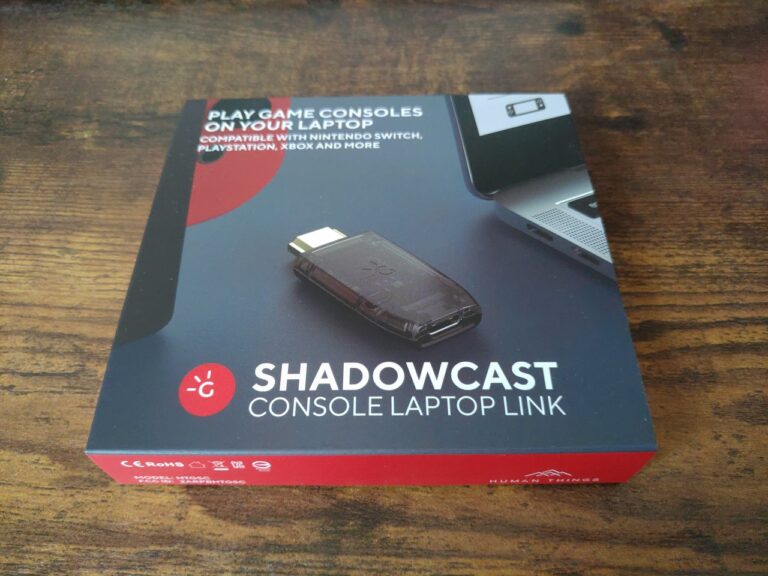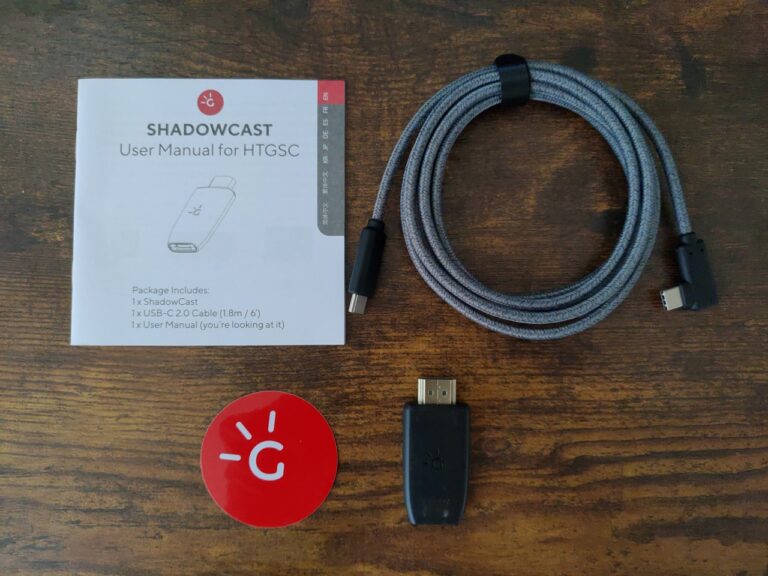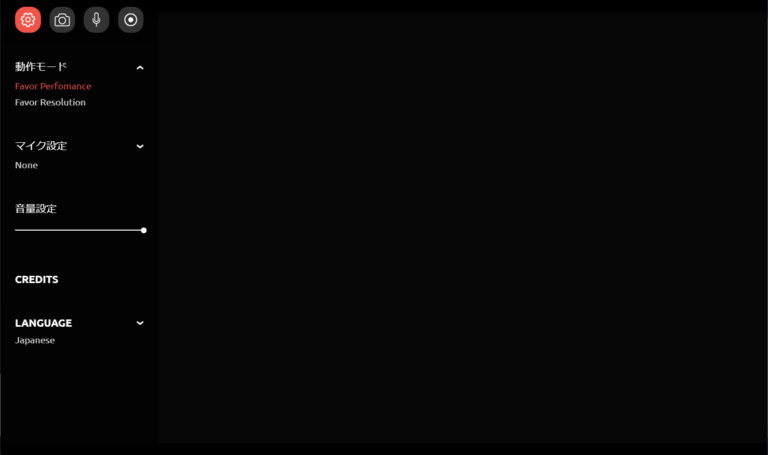「ノートPCの画面を使ってゲームがしたい」、「PCにゲーム画面を取り込んで配信や録画をしたい」と思ったことはないだろうか。
実際にそういったいわゆる「ゲーム実況環境」を用意しようと思うと、ゲーミングPCを用意し、高価なキャプチャーボードを接続し、遅延が気になるならPCのモニターとは別にゲーム用のモニターを用意してパススルーで出力させたり…と結構面倒。
そんな中、あのGENKI DockでおなじみのGENKIシリーズから小型・低遅延HDMIキャプチャーデバイス『ShadowCast』が登場した。
ということで、今回は『ShadowCast』のサンプル品を入手したのでレビューをお届けする。
『ShadowCast』とは?
まずは『ShadowCast』について簡単に説明。
小型・軽量設計

本体のサイズは2.5cm×5.2cm×0.9cm、重さは10gとキャプチャーデバイスとしてはかなりの小型・軽量。このサイズならSwitchドッグの中にも収まる。GENKI Dockと組み合わせて使うことでかなりコンパクトに。
専用アプリで低遅延を実現
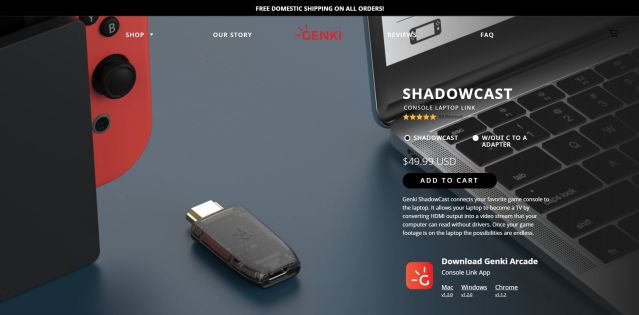
「Genki Arcade」という専用アプリを使うことで直接モニターやテレビに接続した場合と同等レベルの低遅延を実現。「Genki Arcade」はWindows版、Mac版、インストール不要のWebブラウザ版が用意されている。Webブラウザ版はGoogle ChromeがインストールされていればOSを問わず使用出来る。
Windows・Macどちらでも動く

『ShadowCast』はUVC(USB Video Class)というWebカメラなどで使われる通信規格を使用したUVCキャプチャーデバイスだ。UVCに対応したアプリならWindows・Macどちらでも動作する。
パッケージと付属品を確認
『ShadowCast』本体の他に、USB type-Cケーブル(1.8m)、説明書、ステッカーが付属。本体のサイズは2.5cm×5.2cm×0.9cm、重さは10g。サンプル品には付属してないが、日本向けに販売する製品には「USB Type-C to Type-A変換アダプター」が同梱されるとのことだ。
- HDMI入力:4K/30fps、1080p/60fps
- USB出力:最大1080p/30fps、720p/60fps
- 音声出力:モノラル
- USBサポート:USB-C、USB-A(2.0+)、UVCビデオ、USBオーディオUAC(L-PCM形式)
- 対応OS:Windows、MacOS
- 電源:USBポートより給電(0.4A/5V DC)
- 動作温度範囲:-10℃~55℃
- 寸法:2.5cm×5.2cm×0.9cm
- 重量:10g
『ShadowCast』の使い方・接続方法
『ShadowCast』を使用する上でPCが必要なので準備しておこう。今回の検証ではノートPCを使用しているが、もちろんデスクトップPCでも使用可能だ。
準備するPCは以下のシステム要求を満たしているか確認しよう。
- プロセッサー:i5-3400、i7-3537U 2.0GHz以上
- グラフィック:NVIDIA GT630、GT735以上
- メモリ:RAM 4GB以上
「Genki Arcade」をダウンロード
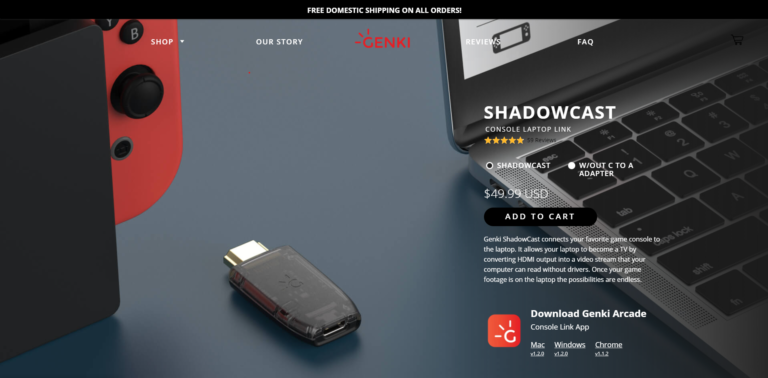
GENKIのサイトから専用アプリ「Genki Arcade」を入手。
以下のリンクからダウンロード出来る。今回はインストール不要のChromeアプリ版を使用。
起動するとこのような画面に。
「Genki Arcade」の設定項目は以下の通り。
- 動作モード:動作モードの切り替え
- マイク設定:使用するマイクの切り替え
- ファイル保存場所:保存先の変更
- 音量設定:再生される音量の調整
- LANGUAGE:使用する言語の変更
ゲーム機と接続

SwitchドックのHDMIポートに『ShadowCast』を接続し、USB type-CケーブルでPCと接続。HDMI出力を備えた機器ならほとんどの機器で使用可能なので、PS5やXbox One Xでも使用出来る。
実際に使用してみた
動作優先の「Favor Performance」と解像度優先の「Favor Resolution」で「モンスターハンターライズ」をプレイしてみた。
動作優先の「Favor Performance」ならテレビに出力しているのとほとんど違いは無く、遅延はあまり気にならなかった。解像度に関しても15インチ程度のディスプレイなら問題無く見れるだろう。
解像度優先の「Favor Resolution」だと映像は綺麗になるが、アクションゲームだと若干違和感を感じる。動きの早くないRPGやノベルゲームならほとんど違和感を感じずにプレイ出来ると思う。
アクションやFPSでは「Favor Performance」、RPG等では「Favor Resolution」と使い分けるといいだろう。
なお、PCに取り込んだ映像はOBSなどの配信ソフトに出力することも可能だ。
『ShadowCast』の遅延を検証
HDMIスプリッターを使い「Genki Arcade」とテレビに同時に映像を出力させ、遅延がどれぐらいあるのかを検証してみた。検証に用いたのはお馴染み「大乱闘スマッシュブラザーズSPECIAL」。

動作優先の「Favor Performance」だと遅延はおよそ0.01秒~0.02秒。
この程度の遅延ならテレビやモニターに出力するのとほとんど差は無い。

解像度優先の「Favor Resolution」だと遅延は0.07秒~0.12秒だった。
この遅延だと一瞬の判断を必要とする格闘ゲームやFPS・TPSなどの動きの早いゲームでは影響が出てくるかもしれない。
隠しコマンドを入力すると…?

通常の設定では「Favor Performance」(1280×720・60fps)と「Favor Resolution」(1920×1080・30fps)しか選べないが、「Genki Arcade」を起動させ、キーボードで「↑↑↓↓←→←→BA」と入力すると、解像度とフレームレートを自由に変更できるようになる。こうすることで1080p/60fpsの映像出力も可能になる。
『ShadowCast』レビューまとめ
高画質で対戦格闘ゲームや、FPSなどの動きの早いゲームをやりたいとなると性能不足感が否めないが、多少画質を落としても構わないのであればアクションゲームでもほとんど違和感無くプレイする事が出来た。
「手軽に配信環境を準備したい」「Switchに使えるモニターが無い」「外出先でも大きい画面でSwitchをやりたい」という人にはオススメの製品だ。
『ShadowCast』は一般販売予定価格6,490円(税込)の予定だが、クラウドファンディングサイトMakuakeで18%OFFの5,320円で購入できる。まだ一般販売前なので、お届け予定日は「8月末までにお届け」となっているが、気になる方はチェックしておこう。
©Nintendo ©CAPCOM CO., LTD. ALL RIGHTS RESERVED.